La vie d'un créateur de contenu consiste à rechercher en permanence des moyens créatifs de rendre son contenu percutant. L'effet "coup de pinceau" est un effet spécial qui a beaucoup de potentiel et qui peut faire ressortir votre contenu. De simples coups de pinceau peuvent ouvrir de nouvelles possibilités pour votre travail et créer une palette dynamique.
La question se pose donc de savoir comment utiliser l'effet de coup de pinceau dans votre vidéo. Pour connaître la réponse à cette question et à d'autres, consultez le guide ci-dessous, où tout sera expliqué en détail.
- Partie 1 : Comment créer un effet de coup de pinceau dans After Effects ?
- Partie 2 : 10 effets vidéo populaires de coups de pinceau
Partie 1 : Comment créer un effet de coup de pinceau dans After Effects ?
On pourrait croire que les coups de pinceau sont de simples lignes sans profondeur, mais ce n'est pas nécessairement vrai. Dans l'art, qu'il soit analogique ou numérique, les coups de pinceau sont connus pour donner de la profondeur et de la personnalité aux personnages. L'effet de coup de pinceau est une bonne occasion de laisser votre expression unique et votre créativité s'exprimer dans votre travail.
Adobe After Effects est un moyen simple de créer des coups de pinceau et des animations dans votre vidéo. After Effects est une application Adobe conçue pour créer des effets visuels et des animations graphiques dans le domaine de l'art numérique, pour ceux d'entre vous qui ne la connaissent pas. Vous pouvez ajouter l'effet de coup de pinceau dans After Effects.
Le logiciel d'effets visuels et de graphisme de mouvement, standard dans l'industrie, est facile à utiliser une fois que l'on a pris le coup de main. Vous pouvez suivre les étapes mentionnées ci-dessous pour ajouter des coups de pinceau dans After Effects.
Étape 1 : Création des calques
Allez dans After Effects et cliquez sur "Nouvelle composition" dans l'interface principale. Vous pouvez changer le nom en " Comp. principal ". Allez maintenant dans l'onglet "Calque" et appuyez sur "Nouveau", puis choisissez "Solide". Créez un arrière-plan blanc uni et cliquez sur "OK". Créez une autre nouvelle composition, nommez-la "Pinceau" et réglez la hauteur et la largeur à 200, respectivement.
Créez un autre calque solide sur cette composition avec un fond blanc. Cliquez et maintenez l'icône "Outil masque" en haut et choisissez "Ellipse". Ensuite, double-cliquez dessus.
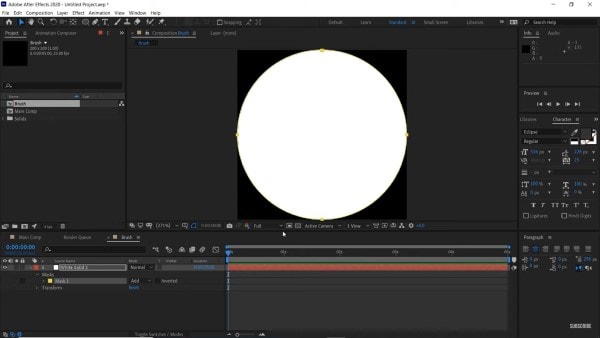
Étape 2 : Application du bruit fractal
Allez dans le panneau "Effets et préréglages" et recherchez "Fractal". Prenez "Fractal Noise" et déposez-le sur le calque solide blanc. Vous pouvez augmenter le contraste jusqu'à environ 300. Sélectionnez maintenant l'image clé "Evolution" et faites-la glisser jusqu'à la fin de votre Timeline.
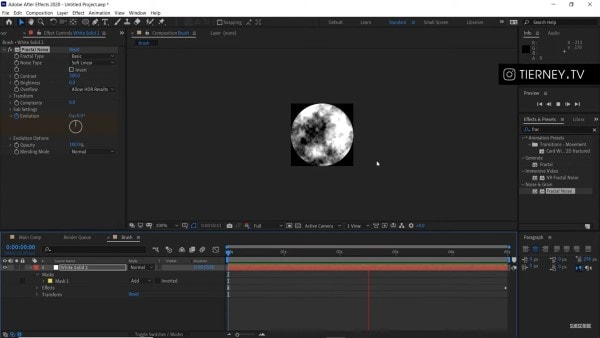
Étape 3 : Dessiner l'animation
Allez dans la composition principale et faites glisser la composition Brush au-dessus du calque solide blanc. Vous pouvez le réduire pour ajuster la taille du pinceau.
Prenez maintenant l'outil "Stylo" et dessinez la lettre ou la forme que vous souhaitez. Dans la colonne de gauche, cliquez sur "Chemin" et appuyez sur "Ctrl + C" pour copier. Sélectionnez ensuite le calque du pinceau et appuyez sur "P". Sélectionnez "Position" et percez cette position. Vous pouvez maintenant supprimer le calque de forme.
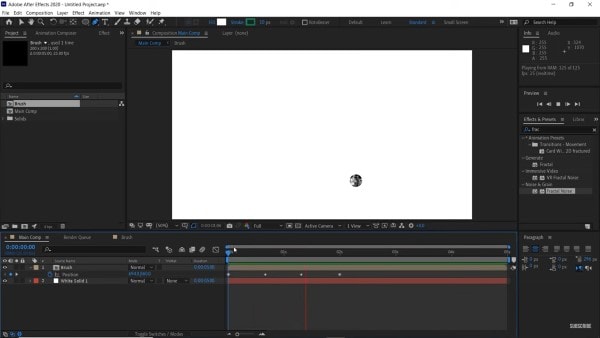
Étape 4 : Ajout de l'écho
Allez dans "Calque" et sélectionnez "Calque de réglage" dans "Nouveau". Allez dans le panneau Effets et tapez "Echo". Faites-le glisser vers le calque de réglage. Ensuite, dans le panneau "Effects Control", augmentez le nombre d'échos jusqu'à environ 400 et réglez " Opérateur d'écho " sur " Minimum ". Réglez également le "temps d'écho" au niveau le plus bas possible tout en conservant une certaine fluidité.
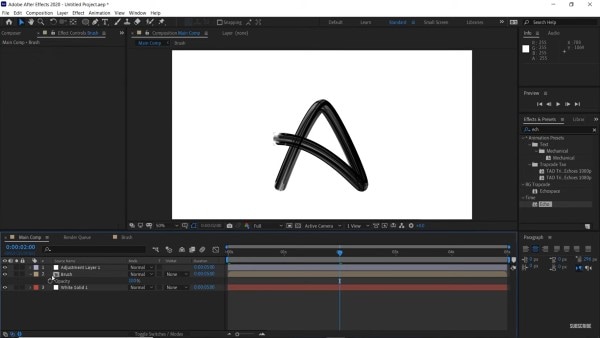
Étape 5 : Ajustements finaux
Vous pouvez ajuster l'opacité et la taille en allant sur le calque du pinceau et en appuyant sur S.
Vous pouvez appliquer l'effet "Fast Box Blur" à partir du panneau Effets si vous voyez encore des bandes. Faites-le glisser sur le calque de réglage et réglez le rayon de flou sur 0,5.
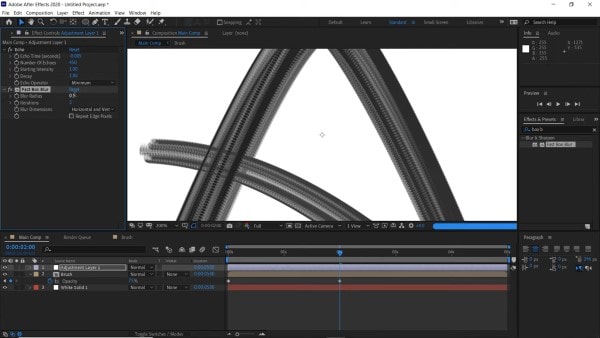
Partie 2 : 10 effets vidéo populaires de coups de pinceau
D'autres méthodes intéressantes permettent d'ajouter des coups de pinceau à votre vidéo. L'un des moyens les plus simples d'y parvenir est Wondershare Filmstock. L'outil premium agit comme une bibliothèque de ressources pour Filmora. Vous trouverez de nombreux modèles, graphiques et préréglages autour de différents thèmes, y compris l'art du coup de pinceau.
Voici quelques-uns des effets vidéo de coups de pinceau de Filmstock, très appréciés des utilisateurs. Constatez par vous-même l'engouement qu'il suscite.
1. Brush Typography Pack
Le Pack Brush Typography de Wondershare Filmstock est un outil idéal pour ajouter des coups de pinceau à votre vidéo. Avec 12 modèles de titres et 27 éléments artistiques différents, ce pack est parfait pour ajouter des polices avec un effet brossé.
Les coups de pinceau créatifs accompagnés d'une police de caractères élégante constitueront certainement un bon complément à votre vidéo. Le Brush Typography Pack propose des modèles de conception modernes et chics pour rehausser votre contenu.
2. Brush Paint Pack
Avec un total de 12 modèles de titres, 3 superpositions et 10 transitions, le Brush Paint Pack est un excellent choix. Il présente des coups de pinceau colorés qui ajouteront certainement de la vigueur et un élément dynamique à votre vidéo. Vous pouvez utiliser ce modèle avec Filmora 9.6 ou supérieur pour faire passer votre projet artistique au niveau supérieur.
3. Brush Art Design Pack
Le Brush Art Design Pack de Filmstock contient des effets de peinture vifs et colorés. Vous pouvez utiliser les différents modèles de titres, les éléments, les superpositions ou les transitions pour tirer le meilleur parti de votre vidéo artistique. Les effets de pinceau et les éléments de gribouillage sont un excellent moyen de capter l'attention de l'observateur. Le pack d'art de coups de pinceau colorés est assez célèbre parmi les utilisateurs de Filmora.
4. Beauty Brushy Pack
Pour les personnes travaillant dans le secteur de la beauté, le Beauty Brushy Pack est certainement un choix approprié. Compatible avec Filmora 9.1 ou supérieur, le pack comprend 7 modèles de titres, 6 éléments et 3 superpositions et transitions au total.
Grâce au Beauty Brushy Pack de Filmstock, vous pouvez réaliser des vidéos présentant des effets de maquillage uniques pour votre portfolio ou à d'autres fins. Ce pack contient des éléments magnifiques et accrocheurs, avec plusieurs coups de pinceau élégants.
5. Peachy Keen Pack
Un modèle très populaire, le pack Peachy Keen est tout ce dont vous avez besoin pour vos projets d'été. Ce pack peut être utilisé de toutes les manières possibles, des vidéos de maquillage aux projets scolaires. Le pack Peachy Keen peut être utilisé pour incorporer l'élément flou dans votre contenu avec une ambiance chaleureuse et floue.
Le pack comprend également des polices et des effets de pinceau grunge qui peuvent être utilisés pour ajouter un thème différent à votre vidéo.
6. Painter Pack
Conçu pour tous les rêveurs, le Painter Pack est compatible avec Filmora 9.1 et les versions supérieures. Les 8 modèles de titres, les 14 éléments et les 4 transitions font de ce pack un outil parfait pour des utilisations multiples. Principalement basée sur des peintures à l'aquarelle, elle dégage une aura délicate et rêveuse.
Vous pouvez utiliser le painter pack pour vos vidéos scolaires, vos promotions, vos projets artistiques, vos portfolios, vos showreels, etc. Le style aquarelle est un excellent moyen d'introduire un effet de peinture dans vos vidéos. Il est particulièrement utile pour ajouter des coups de pinceau dans les vidéos à caractère éducatif.
7. Paris Sketchbook Pack
Autour du thème de l'art du trait de pinceau, le pack Paris Sketchbook contient tout ce dont vous avez besoin pour un guide de voyage vintage. Avec plus de 200 millions de téléchargements, ce pack contient 15 modèles de titres, 35 éléments différents, 6 superpositions et 12 transitions.
Les modèles vintage sont très efficaces pour vous permettre de vous promener virtuellement dans la Ville Lumière. Avec des vues splendides de tout Paris, ce pack donne une impression de rétro.
8. DIY Ink Pack
Inspiré par des coups de pinceau vifs, le pack DIY Ink est parfait pour ajouter un effet artistique subtil à votre vidéo. Le pack lumineux et artistique de Filmstock contient une sélection brillante de tourbillons, de gribouillis et de tirets. Vous pouvez utiliser le modèle pour incorporer l'effet de coup de pinceau dans votre vidéo sans effort. Les effets colorés et astucieux peuvent être utilisés de différentes manières dans votre vidéo.
9. Graffiti Pack
S'inspirant de l'effet des bombes de peinture sur les murs des villes, le Pack Graffiti de Filmstock est unique en son genre. Le modèle comprend 59 éléments créatifs, entre autres, pour apporter un charme vif et rebelle à votre contenu.
10. Urban Graffiti Pack
Le Pack Urban Graffiti de Filmstock contient également des effets de peinture en aérosol de première qualité pour apporter une aura colorée et hipster à votre vidéo. Inspiré par l'art de la rue et les graffitis, Filmstock propose un mélange d'éléments vifs et artistiques pour votre contenu vidéo. Vous pouvez utiliser l'animation de peinture pour incorporer le célèbre style de rue dans votre vidéo.
Dernières paroles
Il ne faut jamais sous-estimer le pouvoir de simples coups de pinceau. Vous avez maintenant vu l'effet coup de pinceau et comment vous pouvez facilement l'ajouter à votre vidéo. Essayez l'effet de pinceau Filmstock dans l'éditeur vidéo Filmora pour rehausser votre contenu et votre vidéo sans effort.



 Sécurité 100 % vérifiée | Aucun abonnement requis | Aucun logiciel malveillant
Sécurité 100 % vérifiée | Aucun abonnement requis | Aucun logiciel malveillant



